AutoCAD. Uložte výkres do PDF
Vytváření výkresů v libovolném výkresovém programu včetně aplikace AutoCAD nelze představit bez jejich exportu do formátu PDF. Dokument připravený v tomto formátu lze vytisknout, poslat poštou a otevřít pomocí různých PDF čteček bez možnosti editace, což je v pracovním procesu velmi důležité.
Dnes se podíváme, jak převést kresbu z aplikace AutoCAD na PDF.
Obsah
Jak uložit výkres AutoCADu do formátu PDF
Popisujeme dvě typické způsoby ukládání, když je výkresová oblast převedena na PDF a po uložení připraveného výkresového listu.
Uložení oblasti kreslení
1. Otevřete výkres v hlavním okně aplikace AutoCAD (karta Model) a uložte jej do formátu PDF. Přejděte do nabídky programu a vyberte možnost "Tisk" nebo stiskněte kombinaci klávesových zkratek "Ctrl + P"
Užitečné informace: Klávesové zkratky v aplikaci AutoCAD
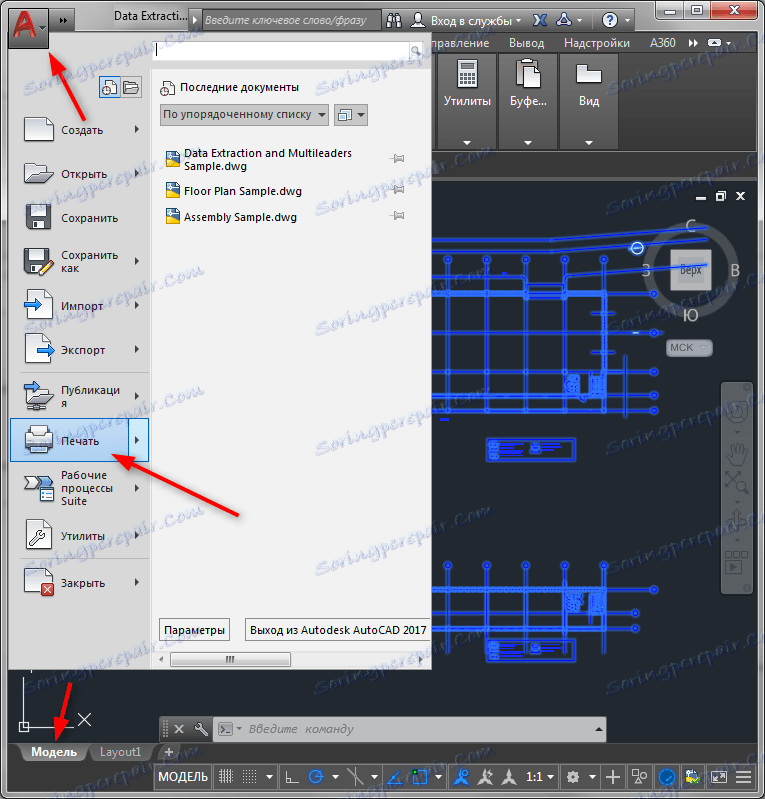
2. Než vytisknete nastavení. V poli "Tiskárna / plotr" rozbalte rozevírací seznam "Jméno" a v něm vyberte "Adobe PDF".
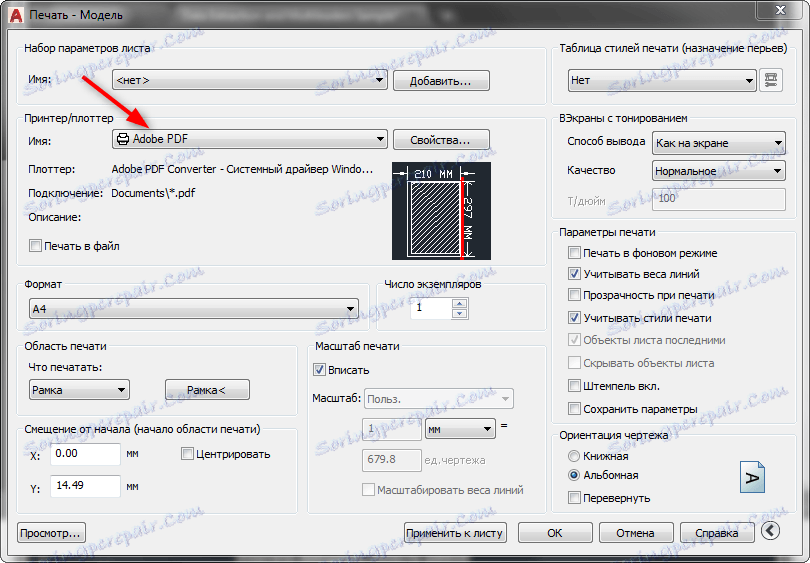
Pokud víte, který formát papíru bude použit pro výkres, vyberte jej v rozevíracím seznamu "Formát", pokud ne, nechte výchozí písmeno "Letter". Nastavte orientaci na šířku nebo na výšku na dokument v příslušném poli.
Můžete okamžitě zjistit, zda je výkres zapsán do rozměrů listu nebo zobrazen ve standardní měřítku. Zkontrolujte zaškrtávací políčko "Fit" nebo v poli "Měřítko tisku" vyberte váhu.
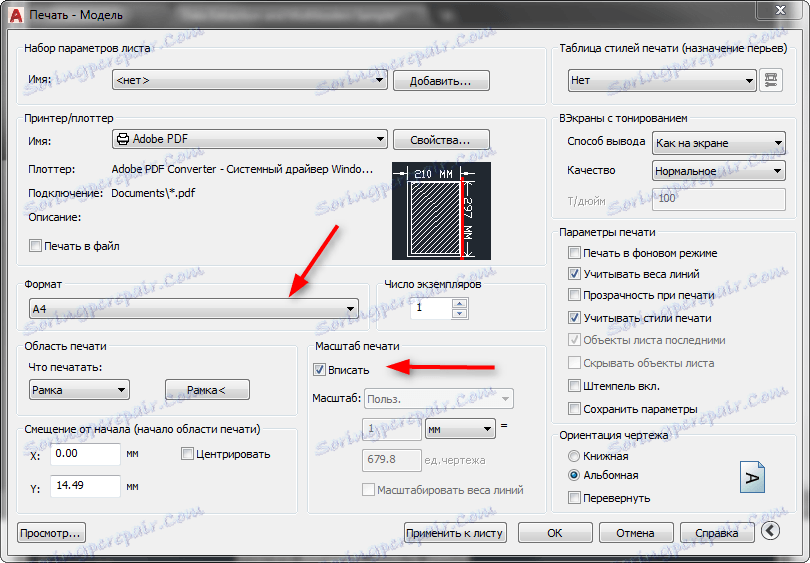
Nyní je to nejdůležitější věc. Věnujte pozornost oblasti "Tisková oblast". V rozevíracím seznamu "Co tisknout" vyberte možnost "Rám".
Při následném kreslení rámečku se zobrazí odpovídající tlačítko, které aktivuje tento nástroj.
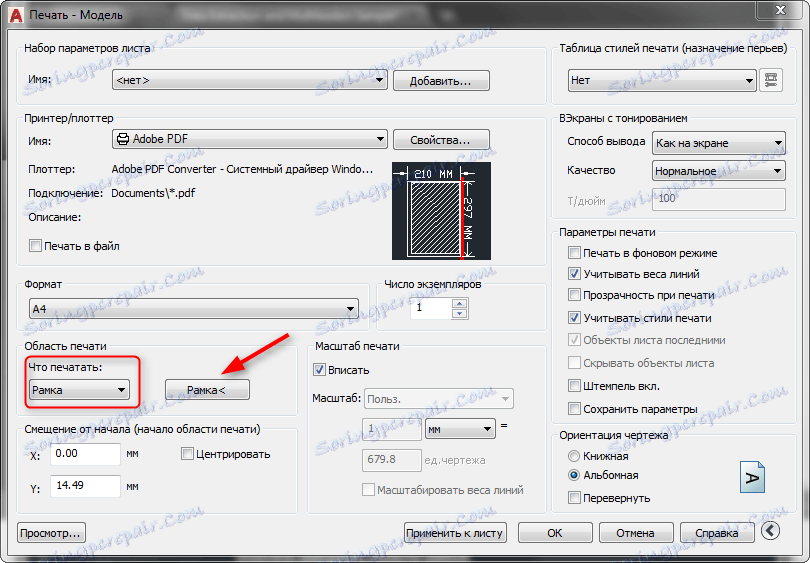
3. Výkresové pole se otevře před vámi. Rámeček pokryjte požadovanou oblastí pro ukládání kliknutím levým tlačítkem myši dvakrát - na začátku a na konci kreslicího rámečku.
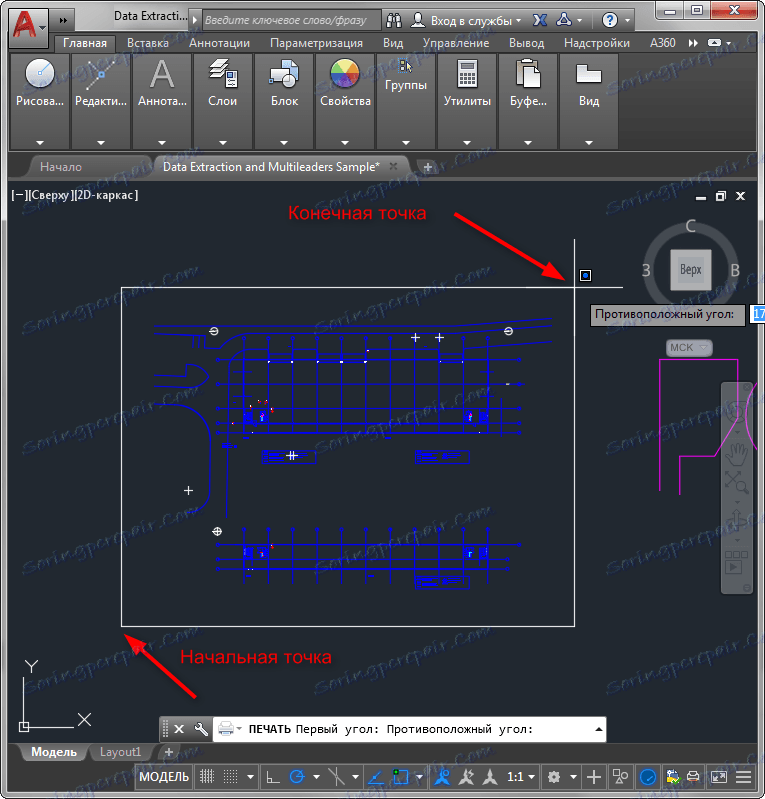
4. Poté se znovu zobrazí okno nastavení tisku. Chcete-li vyhodnotit budoucí zobrazení dokumentu, klikněte na tlačítko Náhled. Zavřete jej kliknutím na ikonu kříže.
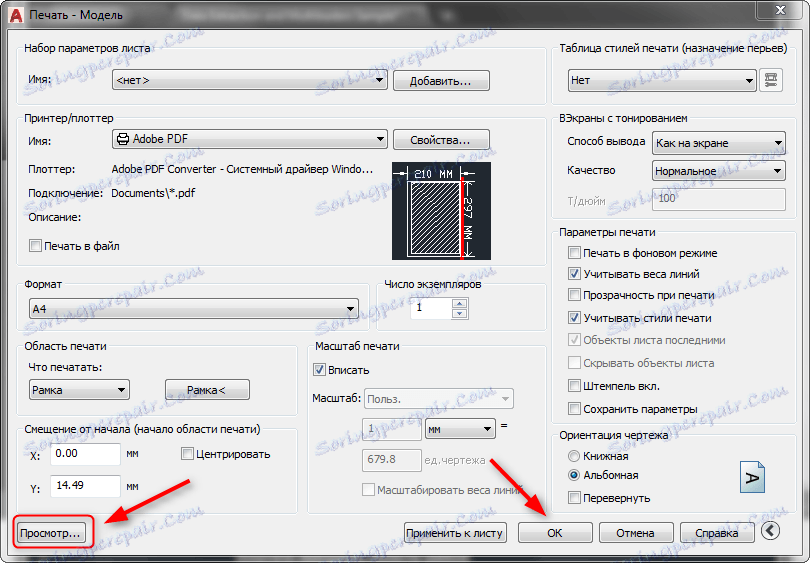
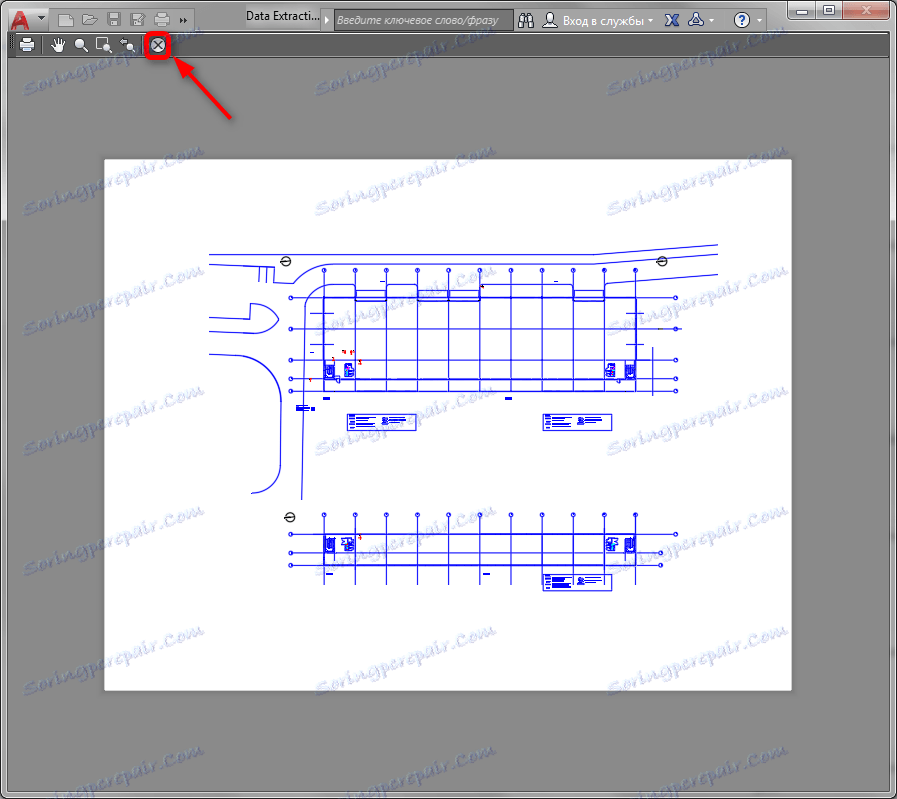
5. Pokud vám výsledek vyhovuje, klikněte na tlačítko "OK". Zadejte název dokumentu a určete jeho umístění na pevném disku. Klikněte na tlačítko Uložit.
Uložení listu do formátu PDF
1. Předpokládejme, že váš výkres již byl zmenšen, zdoben a umístěn na rozložení (rozvržení).
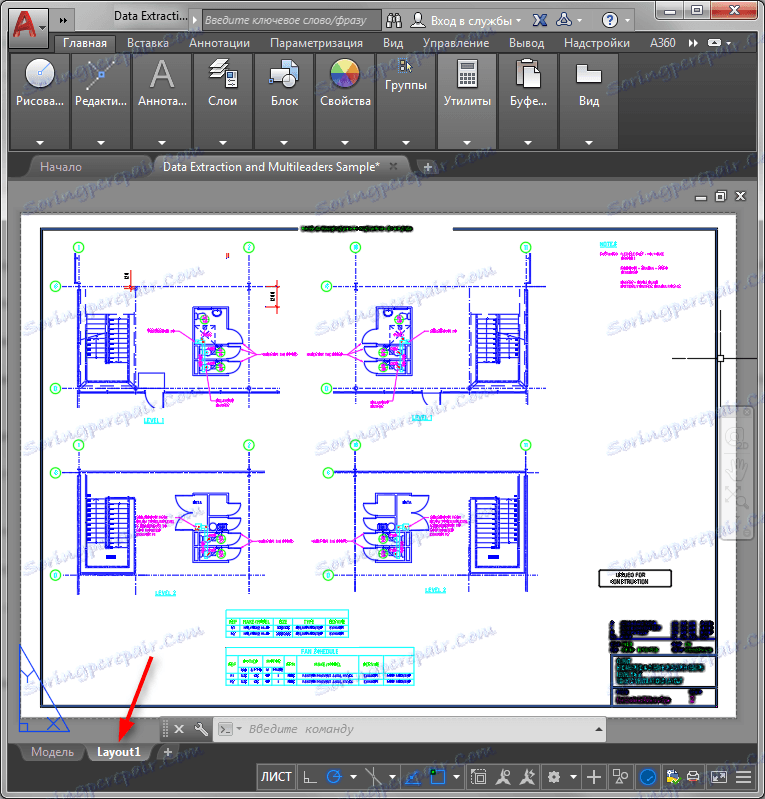
2. V nabídce programu vyberte položku "Print" (Tisk). V poli "Tiskárna / plotr" nastavte "Adobe PDF". Zbývající nastavení by mělo zůstat výchozí. Zkontrolujte, zda je pole "Vytisknout" nastaveno na "List".
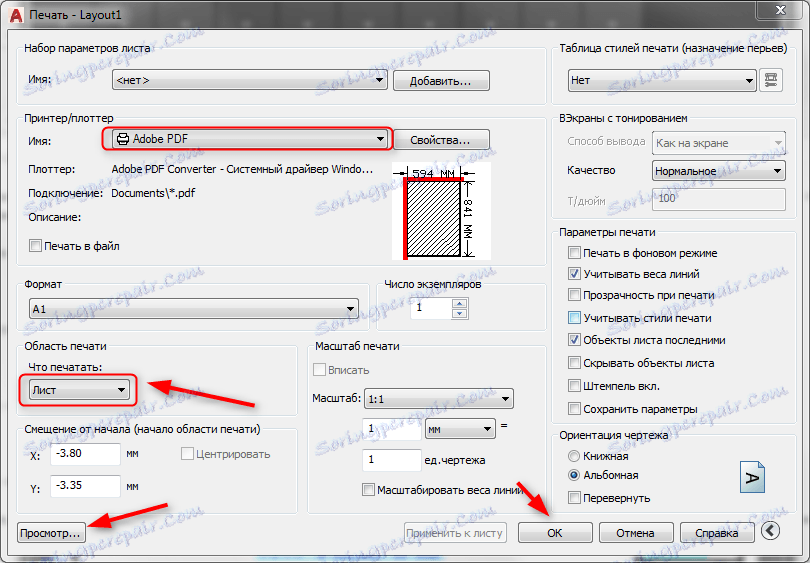
3. Otevřete náhled, jak je popsáno výše. Podobně uložte dokument do PDF.
Doporučujeme Vám číst: Jak používat aplikaci AutoCAD
Nyní víte, jak uložit výkres do formátu PDF v aplikaci AutoCAD. Tyto informace urychlí Vaši efektivitu při práci s tímto technickým balíčkem.